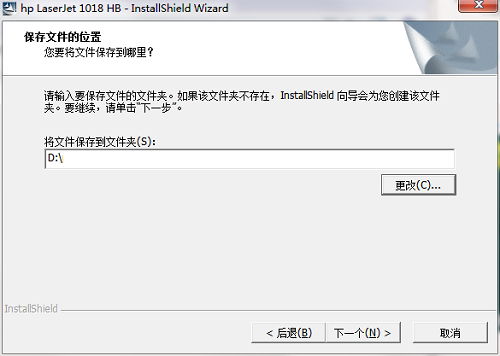惠普1018激光打印机驱动安装及使用指南
惠普1018打印机驱动程序确保打印机与电脑稳定连接。您可以从惠普官网下载适合您操作系统的最新驱动。以下步骤将指导您完成安装及网络连接设置,并解决常见问题。
驱动安装步骤:
- 下载惠普1018打印机驱动程序安装包(通常为“.exe”文件)。双击运行安装程序。
- 接受许可协议。
- 点击“是”继续安装。
- 等待驱动程序安装完成。如果提示未连接打印机,请勾选相关选项并跳过(稍后连接)。
- 安装完成后,打印机驱动程序已成功安装。
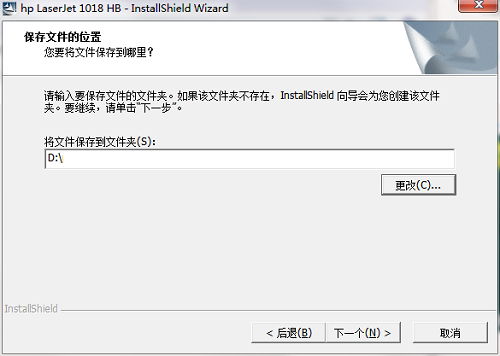
无线网络连接:
- 确保打印机可以通过IP地址访问(查看打印机网络设置)。
- 在打印机网络设置中,找到并启用“无线配置”。
- 选择您的无线网络名称(SSID)。
- 输入无线网络密码,点击“应用”保存设置。
- 完成以上步骤后,打印机将连接到无线网络。
墨盒更换步骤:
- 打开新墨盒包装。
- 上下摇晃墨盒,使墨粉均匀分布。
- 撕掉墨盒侧面的密封条。
- 按下打印机盖板上的按钮打开盖板。
- 将墨盒水平放入打印机,直至卡入到位。
- 关闭打印机盖板。打印机将自动检测墨盒,指示灯显示绿色表示安装成功。
重要提示:
- 安装驱动前,建议卸载之前安装的打印机驱动程序。
- 安装驱动程序前,请关闭杀毒软件、防火墙等安全软件。
- 打印机仅需连接电源,无需连接电脑即可开机。
- 使用USB连接时,请在驱动程序提示连接时再连接USB线。
- 使用网络连接时,请先连接打印机到网络,并打印配置页查看打印机的IPV4地址。
希望以上指南能帮助您顺利安装和使用惠普1018打印机。
以上就是惠普1018打印机驱动安装以及注意事项说明的详细内容,更多请关注php中文网其它相关文章!